Arduino Nano - Bewegungssensor - LED
Dieses Tutorial zeigt dir, wie man den Arduino Nano und einen Bewegungsmelder verwendet, um eine LED zu steuern. Im Detail:
- Arduino Nano schaltet die LED ein, wenn Bewegung erkannt wird.
- Arduino Nano schaltet die LED aus, wenn keine Bewegung erkannt wird.
Dies kann in einem Automatisierungsprozess angewendet werden, der Aktionen auslöst, sobald menschliche Präsenz erkannt wird.
Erforderliche Hardware
Oder Sie können die folgenden Kits kaufen:
| 1 | × | DIYables Sensor-Kit (30 Sensoren/Displays) | |
| 1 | × | DIYables Sensor-Kit (18 Sensoren/Displays) |
Kaufhinweis: Um den Verdrahtungsprozess zu vereinfachen, empfehlen wir die Verwendung des LED Module, das mit einem eingebauten Widerstand geliefert wird.
Über LED und Bewegungsmelder
Falls Sie mit LED- und Bewegungsensoren nicht vertraut sind, können die folgenden Tutorials helfen:
Verdrahtungsdiagramm
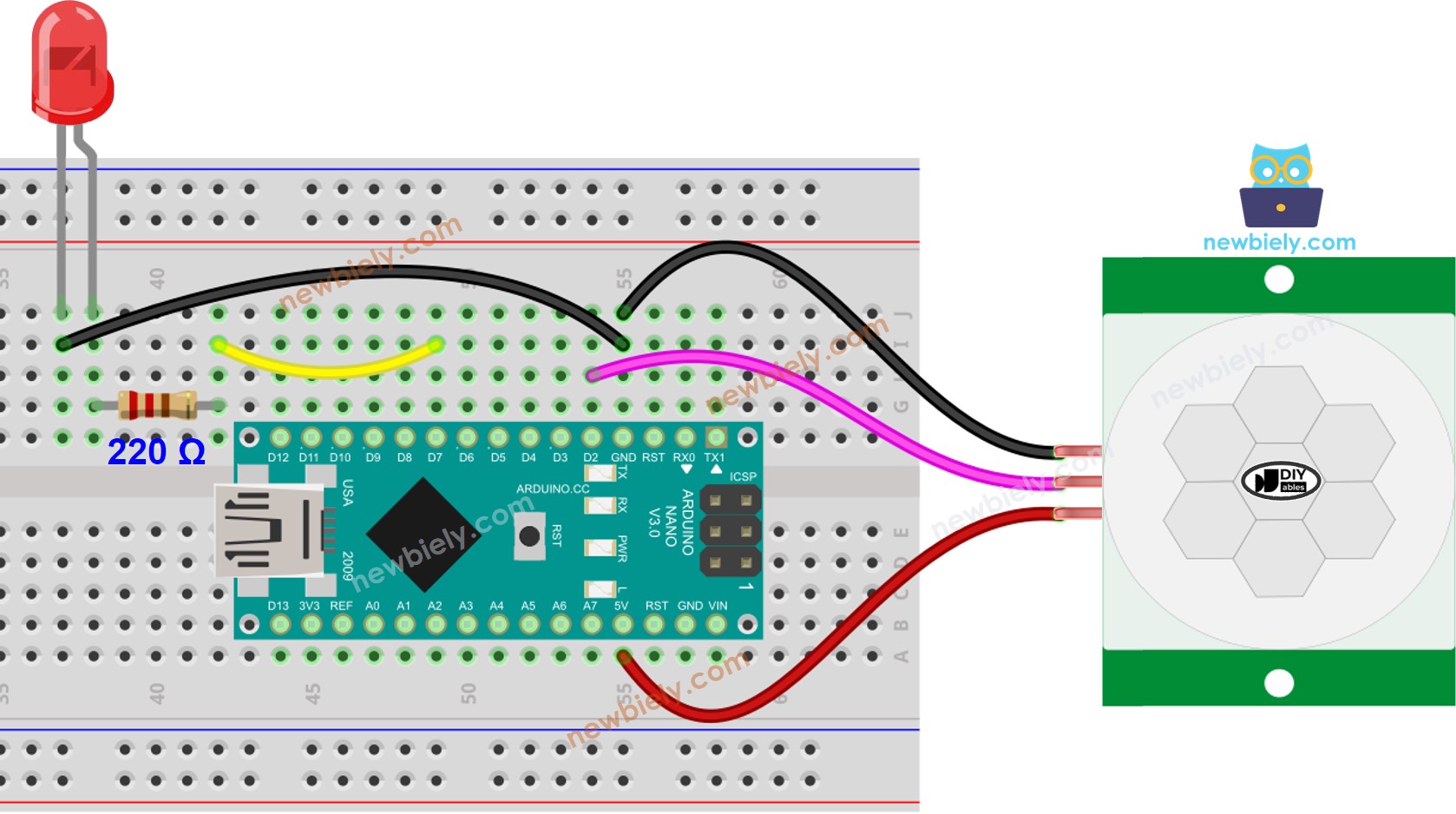
Dieses Bild wurde mit Fritzing erstellt. Klicken Sie, um das Bild zu vergrößern.
Siehe Der beste Weg, den Arduino Nano und andere Komponenten mit Strom zu versorgen.
Ersteinrichtung
| Time Delay Adjuster | Screw it in anti-clockwise direction fully. |
| Detection Range Adjuster | Screw it in clockwise direction fully. |
| Repeat Trigger Selector | Put jumper as shown on the image. |

Arduino Nano Code
Schnelle Schritte
- Verbinde deinen Arduino Nano mit deinem Computer über ein USB-Kabel.
- Starte die Arduino IDE, wähle das passende Board und den passenden Port aus.
- Kopiere den obigen Code und öffne ihn in der Arduino IDE.
- Klicke in der Arduino IDE auf die Hochladen-Schaltfläche, um den Code auf den Arduino Nano hochzuladen.

- Bewegen Sie Ihre Hand vor dem Sensor und beobachten Sie die Veränderung des LED-Zustands.
Code-Erklärung
Schau dir die Zeilen-für-Zeile-Erklärung an, die in den Kommentaren des Quellcodes enthalten ist!
Video Tutorial
Wir erwägen die Erstellung von Video-Tutorials. Wenn Sie Video-Tutorials für wichtig halten, abonnieren Sie bitte unseren YouTube-Kanal , um uns zu motivieren, die Videos zu erstellen.
